En WordPress, una copia de seguridad es una copia de tu sitio web que generalmente se hace por motivos de seguridad. Si algo va mal con su sitio web, puede restaurar la copia de seguridad con unos pocos clics y hacer que funcione de nuevo.
Esto es similar a hacer una copia de seguridad de su ordenador. Lo mejor es guardar las copias de seguridad en un lugar distinto al sitio web.
Las copias de seguridad de WordPress también pueden utilizarse para trasladar su sitio web a un nuevo servidor o proveedor de alojamiento, o para crear una versión local de su sitio web con fines de desarrollo.
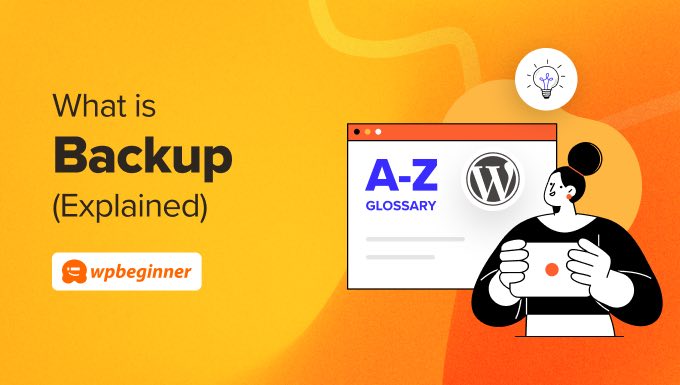
Las copias de seguridad son una práctica de seguridad importante
Todos los sitios web de Internet son vulnerables a las amenazas a la seguridad. Cualquier sitio web puede ser presa de hackers, pérdida de datos o desastres del servidor. Si usted es serio acerca de su sitio web de WordPress, entonces usted necesita prestar atención a las mejores prácticas de seguridad de WordPress.
Por eso hemos escrito una Guía definitiva de seguridad para WordPress paso a paso. Proporciona pasos prácticos que puedes seguir para proteger tu sitio web contra vulnerabilidades de seguridad, y uno de los más importantes es crear una copia de seguridad de tu sitio web.
Las copias de seguridad son tu primera defensa contra cualquier ataque a WordPress. Es como una póliza de seguro que le da tranquilidad al mantener su contenido en un lugar seguro para que pueda ser restaurado si algo terrible le sucediera a su sitio.
¿Qué archivos de WordPress necesitan una copia de seguridad?
Su sitio web consta de contenido almacenado en una base de datos MySQL, así como de archivos almacenados en el alojamiento de su sitio web, como la biblioteca de medios de WordPress.
Su sitio WordPress tiene tres tipos de archivos y una base de datos.
- Archivos del núcleo de WordPress
- Archivos en la carpeta wp-content (su tema, plugins y subidas)
- Archivos de configuración de WordPress
- Su base de datos de WordPress

Podrías hacer copias de seguridad de estos archivos y de tu base de datos manualmente, pero hacerlo repetidamente requiere mucha atención y esfuerzo. Le recomendamos que haga copias de seguridad de su sitio web con regularidad y que tenga cuidado de no pasar por alto ningún archivo importante.
La mejor manera de establecer una copia de seguridad es mediante la creación de un sistema automatizado de copia de seguridad utilizando un plugin. A continuación veremos los mejores plugins de copia de seguridad para WordPress.
Cuáles son los mejores plugins de copia de seguridad de WordPress
Hay muchos plugins de copia de seguridad de WordPress gratuitos y de pago que puedes utilizar. La mayoría son fáciles de usar y hacen copias de seguridad automáticas de tu sitio.
Usamos Jetpack Backups para hacer copias de seguridad de WPBeginner. Lo elegimos porque es extremadamente fácil de usar y ofrece copias de seguridad incrementales en tiempo real.
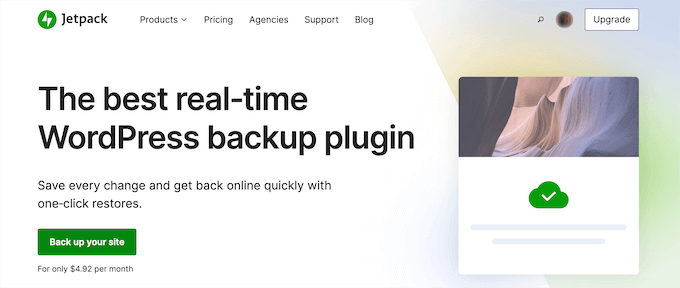
Lo que esto significa es que en lugar de hacer una copia de seguridad de todos nuestros archivos cada día o cada hora, solo crea una copia de seguridad de lo que se ha actualizado literalmente a los pocos minutos de la actualización. Esto es ideal para un sitio web grande como el nuestro porque nos permite utilizar los recursos de nuestro servidor de forma eficiente.
Sin embargo, si tienes un sitio web pequeño o mediano, te recomendamos el popular plugin Duplicator Pro. Te permite crear copias de seguridad manuales o programadas de WordPress y almacenarlas en servicios en la nube populares, y hay una versión gratuita que puede ayudarte a empezar.
Puedes ver tus copias de seguridad directamente desde tu escritorio de WordPress, y el plugin ofrece asistentes de recuperación y migración para recuperar tus datos de forma segura y sencilla.

También puedes considerar BlogVault. Crea una copia de seguridad automática de su sitio web a diario y también le permite crear manualmente copias de seguridad ilimitadas bajo demanda. También cuenta con copias de seguridad incrementales inteligentes que sincronizan solo los cambios incrementales para minimizar la carga del servidor.
Cómo hacer copias de seguridad y restaurar su sitio web
Le recomendamos que haga copias de seguridad de su sitio WordPress con regularidad. Dependiendo de la frecuencia con la que actualices tu sitio web, lo ideal sería establecer copias de seguridad una vez al día o en tiempo real.
También deberías guardar tus copias de seguridad en una ubicación remota, y no en tu cuenta de alojamiento. Recomendamos almacenarlas en un servicio en la nube como Amazon, Dropbox o nubes privadas como Stash.
Le ofrecemos una guía paso a paso sobre cómo hacer copias de seguridad de su sitio WordPress. En ella se muestra cómo establecer el plugin para programar copias de seguridad periódicas y almacenarlas en una ubicación remota.
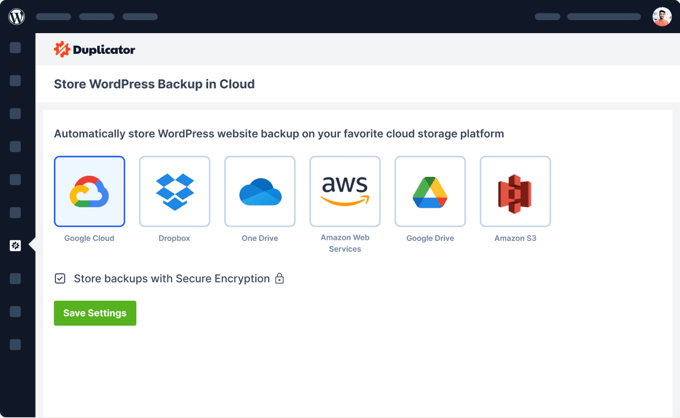
La guía también cubre otras formas de hacer copias de seguridad de tu sitio web, como manualmente usando cPanel o FTP, y te lleva a través de los pasos necesarios para restaurar fácilmente tu sitio a partir de una copia de seguridad.
También puedes consultar nuestra guía para principiantes sobre cómo restaurar WordPress a partir de una copia de seguridad, donde cubrimos una serie de plugins, así como algunos métodos manuales.
Cómo migrar su sitio web a otro servidor
Aunque es superfácil crear un nuevo sitio WordPress, trasladar un sitio web existente a una nueva empresa de alojamiento no es tan sencillo. Hay que trasladar la base de datos, los archivos, los plugins y el tema. Al mismo tiempo, también quieres reducir el tiempo de inactividad, para que tus usuarios no vean un sitio web roto.
Puede utilizar una copia de seguridad normal de WordPress para establecer manualmente su sitio web en un nuevo alojamiento, y algunos plugins de copia de seguridad como UpdraftPlus, BlogVault y BackupBuddy proporcionan una opción para migrar sitios web.
Sin embargo, muchos usuarios encontrarán más sencillo utilizar un plugin especializado diseñado para la migración de WordPress para clonar o duplicar un sitio de WordPress. La migración de WordPress es una de las características más fuertes de Duplicator Pro.
Esperamos que este artículo le haya ayudado a aprender más acerca de las copias de seguridad en WordPress. También puedes consultar nuestra lista de lecturas adicionales a continuación para ver artículos relacionados con consejos, trucos e ideas útiles para WordPress.
Si te ha gustado esta guía, suscríbete a nuestro canal de YouTube para ver nuestros tutoriales en vídeo sobre WordPress. También puedes encontrarnos en Twitter y Facebook.
Lecturas adicionales
- Cómo hacer una copia de seguridad de su sitio WordPress (5 maneras fáciles)
- Comparación de los 7 mejores plugins de copia de seguridad para WordPress (pros y contras)
- Guía para principiantes: Cómo restaurar WordPress desde una copia de seguridad
- 9 mejores plugins de migración de WordPress (comparados)
- 7 mejores plugins de WordPress para clonar o duplicar un sitio (Comparativa)
- Cómo descargar toda su biblioteca de medios de WordPress (3 maneras)
- La guía definitiva de seguridad de WordPress – Paso a paso (2024)
- Cómo trasladar WordPress a un nuevo alojamiento o servidor sin tiempo de inactividad



